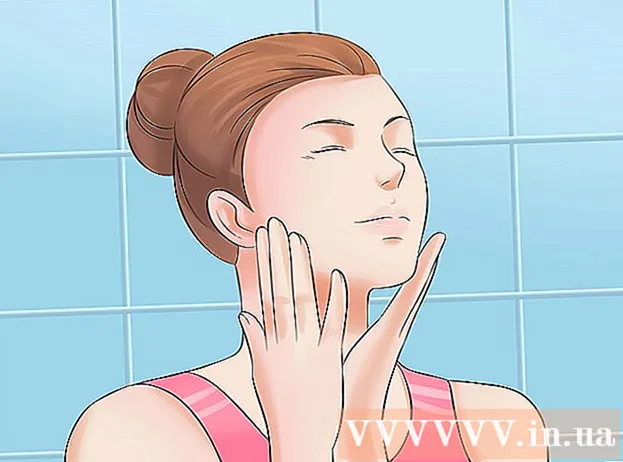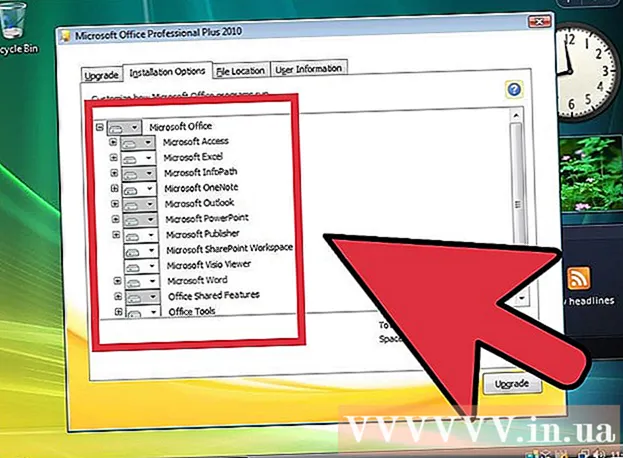Schrijver:
John Stephens
Datum Van Creatie:
25 Januari 2021
Updatedatum:
29 Juni- 2024

Inhoud
Deze wikiHow leert je hoe je toegang kunt krijgen tot het bureaublad van een andere computer op hetzelfde netwerk met Remote Desktop op een pc waarop Windows Pro vooraf is geïnstalleerd, of Screen Sharing voor een Mac. Om toegang te krijgen tot een ander computerscherm, moet u Remote Desktop inschakelen op de "host" -computer, waarna we op afstand verbinding kunnen maken met die computer via een andere computer met hetzelfde besturingssysteem. U hebt de naam of het lokale IP-adres nodig van de computer waartoe u toegang wilt. Opmerking: Windows 10 Home Edition ondersteunt geen verbinding met een externe computer.
Stappen
Deel 1 van 4: Schakel Remote Desktop in Windows in
op de hostcomputer. Klik op de computer die u op afstand wilt openen op het Windows-pictogram in de linkerbenedenhoek van de taakbalk om het menu Start te openen.
- Om deze methode toe te passen, moet u een professionele versie van Windows hebben.

Het vak onder de regel "Externe verbindingen toestaan". De optie "Alleen verbindingen toestaan vanaf computers waarop Remote Desktop met verificatie op netwerkniveau wordt uitgevoerd" maakt de zaken alleen maar ingewikkelder en overbodiger.
. Ga naar de computer die u gaat gebruiken om toegang te krijgen tot de hostcomputer en klik op het Windows-pictogram om het menu Start te openen.
. Klik op het appelpictogram linksboven in de menubalk bovenaan het scherm. Het Apple-menu wordt geopend.

. De app heeft blauwe en witte smileys linksonder in de Dock-balk van de Mac.
Klik Gaan (Gaan). Dit is een menu-item in de menubalk bovenaan het scherm. Er verschijnt een vervolgkeuzemenu.

Klik Connecteer met de server (Connecteer met de server). Deze optie staat onderaan het menu "Ga".
Voer het VNC-adres in van de Mac waarmee u verbinding wilt maken. Wanneer u Schermdeling instelt op de host-Mac, weet u al welk VNC-adres u nodig hebt om verbinding te maken.
Klik Aansluiten (Connect) in de rechter benedenhoek van het Connect to Server-venster.
Voer indien nodig uw gebruikersnaam en wachtwoord in. Afhankelijk van hoe je het delen van schermen op je andere Mac hebt ingesteld, wordt er mogelijk om je gebruikersnaam en wachtwoord voor die Mac gevraagd.
Klik Aansluiten. Er verschijnt een venster met het scherm van de hostcomputer. Nu kunt u de muisaanwijzer gebruiken om de host-Mac te besturen. advertentie